Advertentie
Wordt u constant om computerhulp gevraagd? Of misschien ben jij degene die het vraagt. Hoe dan ook, het op afstand bekijken en bedienen van schermen kan tijd en verwarring besparen beide loopt af.
RAS-programma's zijn niet alleen bedoeld om iemand te helpen of om te worden geholpen met een computerprobleem, ze kunnen dat ook kan ook zeer nuttig zijn bij het helpen bij het houden van vergaderingen via de computer zonder daadwerkelijk te vergaderen persoon. Je kan zelfs op afstand toegang krijgen tot een computer vanaf uw telefoon.
Wij bij MakeUseOf hebben artikel na artikel besproken externe toegang en toepassingen voor het delen van schermen, maar ik ga een aantal van de potentieel minder voorkomende consolideren waarvan je misschien nog nooit hebt gehoord. We hebben waarschijnlijk allemaal gehoord van de populaire programma's in de game: TeamViewer en LogMeIn. Maar misschien is het tijd om enkele even solide kanshebbers te overwegen.
Opmerking: Bekijk het volgende artikel als je op zoek bent
scherm delen apps voor Android of iPhone De 5 beste apps voor schermdeling op Android en iPhoneWilt u het scherm van uw telefoon delen op Android of iPhone? Met deze apps kun je op het scherm delen met vrienden om overal aan te werken. Lees verder .AnyDesk is misschien de de eenvoudigste tool voor externe bureaubladtoegang 4 Moeiteloze tools voor het delen van schermen die u altijd kunt gebruikenJe scherm delen met je familie of collega kan pijnloos zijn. Gebruik deze vier gratis tools voor het delen van schermen om uw scherm zo snel mogelijk te delen zonder ingewikkelde installaties. Lees verder voor iedereen ter wereld. Het ondersteunt alle grote platforms, d.w.z. Windows, Mac, Linux, FreeBSD, Android en iOS. En het komt het dichtst in de buurt van plug-and-play eenvoud.
Functies binnen AnyDesk
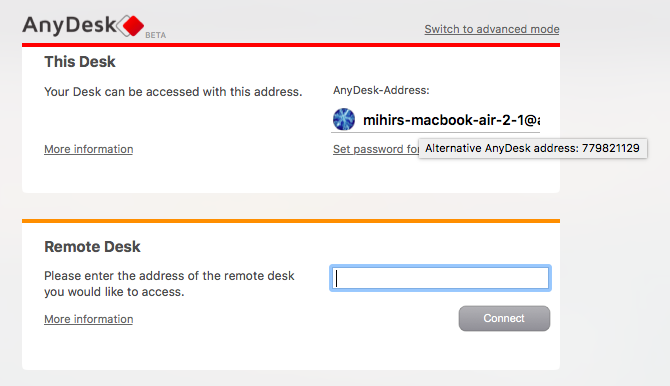
De gratis versie van AnyDesk biedt alle goodies die elke gemiddelde Joe zou willen. Uiteraard kunt u op afstand toegang krijgen tot de computer van de andere persoon en hun scherm zien. Het adres of de naamruimte is echter meestal verwarrend gebrabbel. Hier is een pro-tip: beweeg de muiscursor over uw adres om een alternatief 9-cijferig AnyDesk-adresnummer te zien.
Positieven

Het verbinden van twee apparaten via AnyDesk is heel eenvoudig. Het ondersteunt ook audio- en video-overdracht, dus u kunt praten terwijl u helpt. Met de gratis versie kun je ook bestanden overzetten tussen de twee apparaten, zodat je overal en overal gemakkelijk toegang toe hebt.
Minpunten
Het gratis account ondersteunt slechts een 1: 1-verbinding, wat betekent dat er slechts twee apparaten tegelijk zijn. De AnyDesk premium betaalde abonnementen laat u deze capaciteit vergroten.
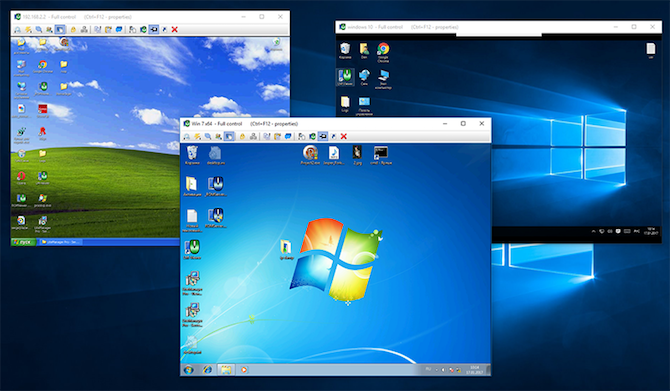
LiteManager is de krachtigste van deze gratis tools voor externe toegang. Tegelijkertijd is het geen eenvoudige en gemakkelijke interface. Maar wanneer u op elk moment 30 pc's kunt bedienen, is dat een goed compromis.
Functies binnen LiteManager
LiteManager heeft twee verschillende programma's om te installeren, aan de server- en de viewer-kant. De kijker heeft toegang tot maximaal 30 pc's in de gratis versie en nog meer met de betaalde versie. Dit maakt LiteManager ideaal voor IT-managers van kleine teams.
Het ondersteunt Windows, macOS, Android en iOS. Linux-gebruikers kunnen voer het programma uit met Wine Windows-apps en -games uitvoeren met Linux WineIs er een manier om Windows-software op Linux te laten werken? Een antwoord is om Wine te gebruiken, maar hoewel het erg handig kan zijn, zou het waarschijnlijk alleen je laatste redmiddel moeten zijn. Dit is waarom. Lees verder . LiteManager heeft ook een QuickSupport-modus voor verbindingen zonder installatie. Deze modus is ideaal voor iedereen die hulp nodig heeft en LiteManager nog niet is geïnstalleerd. Het hoofdprogramma is beter voor systeembeheerders.
Positieven
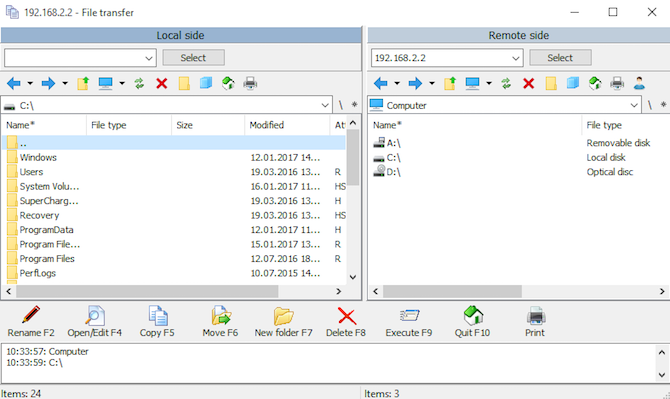
Geen enkele andere gratis externe desktop-tool ondersteunt zoveel pc's tegelijk. Dit maakt LiteManager uniek en een fantastische tool voor een systeembeheerder. Bovendien heeft het bijna alle functies die u maar kunt bedenken, zoals bestandsoverdracht, eenvoud van slepen en neerzetten, gebeurtenislogboeken en meer.
Minpunten
Voor beheerders is het enige dat ontbreekt in de gratis versie ticketing en een schermrecorder. Die functies zijn beschikbaar met de betaalde versie van LiteManager, maar aan de andere kant zijn er betere apps als je bereid bent te betalen.
Remote Utilities is een populaire tool voor toegang op afstand en scherm delen De 7 beste software voor schermdeling en externe toegangHet delen van uw Windows-scherm heeft veel voordelen. Gebruik deze gratis tools om schermen te delen of om op afstand toegang te krijgen tot een andere computer. Lees verder . Het is behoorlijk krachtig en omzeilt firewalls en NAT-apparaten. En het maakt tegelijkertijd verbinding met veel computers. Maar het ondersteunt alleen Windows-computers mobiele apps laat je alleen optreden als kijker.
Functies binnen Remote Utilities
Installeer het "Host" -programma van Remote Utilities op de computers waartoe u toegang wilt. Installeer het programma "Viewer" op uw pc. Verbind de twee via het IP-adres en je bent klaar. Eenvoudiger kan het niet.
Met de gratis versie kunt u tot 10 pc's multi-tasken en bedienen, en meer als u bereid bent te betalen. Dat is eigenlijk het enige verschil tussen gratis en betaalde versies Remote Utilities - hoeveel pc's u tegelijkertijd kunt bedienen. Dus als 10 genoeg voor je is, krijg je alle functies van een premium programma gratis.
Snelle opmerking, je moet wel registreer en ontvang een gratis licentie om het programma uit te voeren.
Positieven
Er zijn enkele uitstekende functies in de gratis versie van Remote Utilities die andere programma's alleen in hun betaalde versies aanbieden. U krijgt bijvoorbeeld adresboeksynchronisatie, wat van onschatbare waarde is in een klein kantoor.
En het biedt toegang zonder toezicht, wat betekent dat u een pc op afstand kunt beheren, zelfs als de eigenaar niet op het werkstation is.
Minpunten
Hoe ik wou dat Remote Utilities beschikbaar was op meer platforms, maar het is alleen Windows. Dat is eigenlijk het enige negatieve van dit programma.
Mikogo is een andere applicatie die zowel externe toegang als het delen van schermen doet. Het ondersteunt Windows, Mac en Linux en is een uitstekend programma om in teams te werken.
Kenmerken
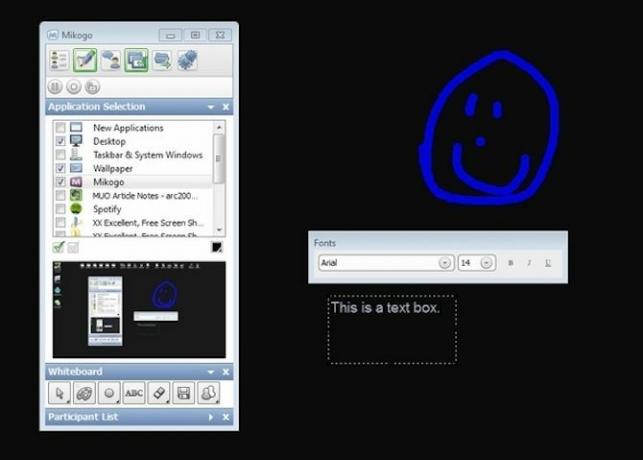
Het doet niet alleen de basis, zoals chatten en bestandsoverdracht, maar het stelt je ook in staat om te beslissen welke applicaties door de kijkers worden gezien wanneer je presenteert. Er is een whiteboard om tekeningen en tekst te maken, de interface is zeer intuïtief en er is een optie om op te nemen.
Een ander ding dat ik leuk vond, zijn de tekstballonnen (die gemakkelijk kunnen worden uitgeschakeld) om je te helpen herinneren aan wat alle functies kunnen doen - ze zijn gewoon leuk om op terug te vallen terwijl je het programma nog aan het leren bent. Ik vind het ook leuk dat je tijdens het gebruik van het programma op een klein scherm in het venster kunt zien wat er op het scherm van de andere persoon wordt weergegeven.
Positieven
Veel geweldige handige functies en verbinding voor meerdere personen maken het geweldig voor teams. Geen tijdslimiet.
Minpunten
Code in programma kan niet worden gekopieerd en geplakt, en het formaat van het venster kan ook niet worden gewijzigd. Merk ook op dat elke keer dat op het pictogram van het programma wordt geklikt, een nieuw venster wordt aangemaakt. Ik moest ze allemaal handmatig afsluiten in het systeemvak.
Bottom Line
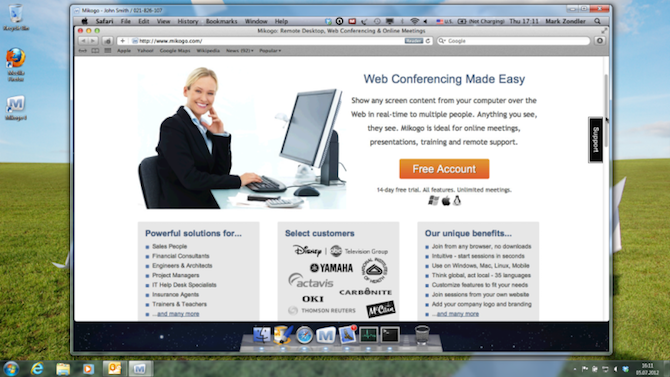
Zoals eerder vermeld, is Mikogo geweldig voor groepen mensen, maar het kan ook als een-op-een-tool worden gebruikt. Hoewel, het kan een beetje overdreven zijn om iemand gewoon met zijn computer te helpen.
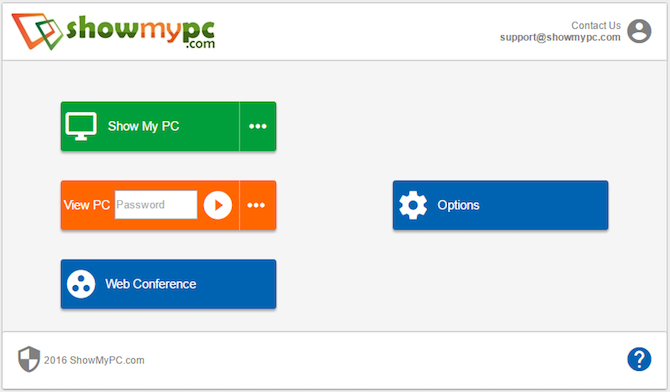
ShowMyPC is gericht op het delen van schermen. Met een vrij eenvoudige gebruikersinterface en compatibiliteit met Windows, Mac en Linux is het een goede keuze als je alleen je scherm wilt delen.
Kenmerken

In de gratis versie de functies omvatten de mogelijkheid om screenshots te maken en te delen, Android-telefonische ondersteuning, beperkt whiteboard voor chatrooms, beperkt delen van applicaties, bestandsoverdracht (nee mapoverdracht), vergaderingen plannen, een uur wachtwoordlengte, een sessieduur van een uur en beperkte deelnemers per vergadering, die varieert op basis van netwerkverkeer.
Positieven
Geen installatie - start de applicatie en voer deze uit.
Minpunten
Wees voorbereid op een pop-upvenster waarin premium-services worden gepromoot zodra de sessie is beëindigd.
Bottom Line
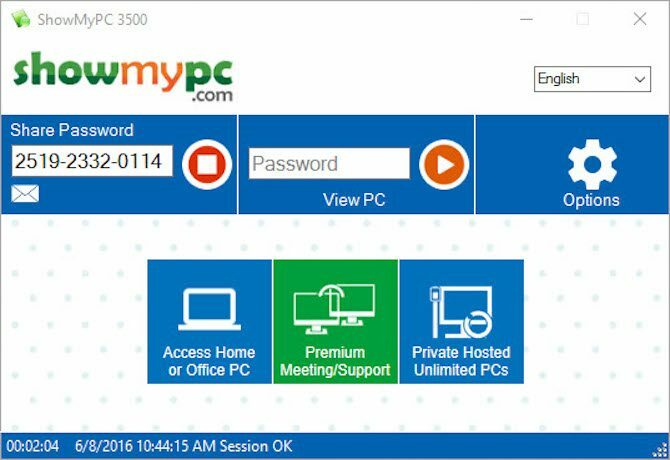
ShowMyPC is zeker niet mijn favoriet. De website is niet de gemakkelijkste om doorheen te navigeren en het kostte me een tijdje om de 'gratis' link te vinden - je kunt zien dat er niet veel reclame voor wordt gemaakt. Dat gezegd hebbende, de interface van het programma is niet zo slecht en maakt het redelijk gemakkelijk te gebruiken en te begrijpen. Van de 5 sterren zou ik ShowMyPC een beoordeling van 3,5 sterren geven.

MingleView is een op Windows gebaseerd schermdelingsprogramma dat volledig gratis is en geen premium pakketupgrade heeft. Dit betekent dat u bij het beëindigen van de sessie geen last meer heeft van pop-ups. Het heeft ook geen installatieproces en kan eenvoudig worden gedownload en uitgevoerd door op "Delen" te klikken en het vervolgens naar uw computer te laten downloaden.
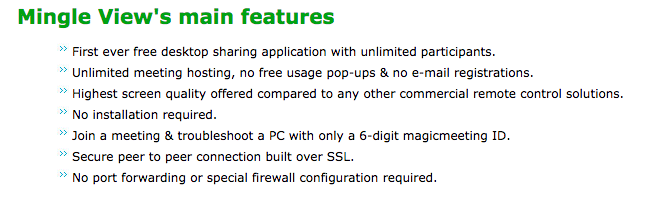
Qua functionaliteit valt MingleView best mooi op. Zoals u in de bovenstaande lijst kunt zien, zijn onbeperkte deelnemers en hosting van vergaderingen mogelijk. Bovendien hoeft u zich niet zoals veel van de services hier te registreren of aan te melden.
Het beweert de hoogste aangeboden schermkwaliteit te hebben. De gebruikersinterface is eenvoudig - een beetje te simpel eigenlijk - en het is gemakkelijk om erachter te komen wat te doen, met slechts een paar knoppen. De peer-to-peer-verbinding is veilig en gebouwd via SSL. Bovendien is er geen port forwarding of speciale firewallconfiguratie vereist.
Positieven
MingleView is snel, gebruiksvriendelijk en elk platform kan dat visie een andere desktop via het webgebaseerde platform.
Minpunten
Het downloadbare bestand is alleen Windows.
Bottom Line
MingleView is geen slecht alternatief voor sommige andere, maar ik zou niet zeggen dat dit het beste is. Ik weet dat sommigen misschien zeggen dat het niet om de interface gaat, maar om de functies. Maar in mijn gedachten, de interface is een functie en MingleView lijkt gewoon geen erg intuïtieve of strak ogende interface te bieden.
Dat gezegd hebbende, het feit dat het de functies heeft die het heeft en gratis is, is indrukwekkend en dat is het zeker degene die bij je past als je van plan bent een groot kijkfeest te organiseren, zorg er dan voor dat je dat hebt Ramen. Van de 5 sterren zou ik MingleView een beoordeling van 3 sterren geven.

ScreenLeap is ook volledig webgebaseerd en deelt ook alleen schermen. Ik zou echter moeten zeggen dat van alle webgebaseerde interfaces ScreenLeap er het beste uitziet en werkt. Het is ook gemakkelijk te gebruiken - klik gewoon op de grote knop met de tekst 'Deel nu uw scherm"En je bent klaar om te gaan.
Kenmerken
Hoewel er niet veel echte functies zijn met ScreenLeap, mag de eenvoud en uitstekende functionaliteit niet worden genegeerd. Maar het belangrijkste kenmerk dat het heeft, is de mogelijkheid om de sessie op verschillende manieren te delen. Er is een link om te kopiëren en plakken in elke vorm van communicatie van IM naar e-mail naar Facebook-bericht. Of er is een code die u kunt kopiëren of voorlezen aan de mensen met wie u contact maakt. U kunt ook het e-mailadres of telefoonnummer typen waarnaar u de code wilt verzenden.
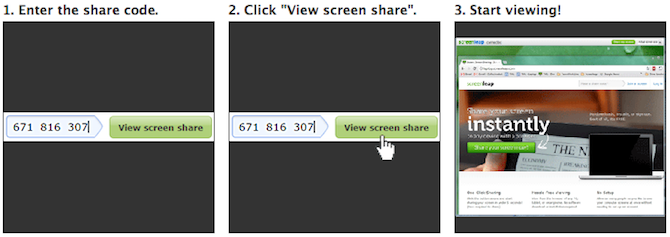
Positief
Heel eenvoudig en duidelijk. Er zijn veel manieren om de sessie-uitnodiging te delen, afhankelijk van het comfortniveau van de persoon met verschillende vormen van technologie. Je hebt ook de mogelijkheid om verschillende vensters of het hele scherm te delen.
Ook is er helemaal geen account of registratie nodig.
Negatief
Er is echt niet veel negatiefs aan ScreenLeap als je bedenkt dat het geen reguliere applicatie is, maar een eenvoudige website. Hoewel het een lage functie heeft, kun je het niet vergelijken met de Mikogo’s van de groep.
Bottom Line

Je denkt nu misschien dat ScreenLeap MingleView uit het water blaast en je hebt gelijk. Het doet. Het is eenvoudig, het is snel en het is handig bij wat het doet. Ik raad het ten zeerste aan om eenvoudig je scherm te delen en zou het een 4,5 van de 5 sterren geven.
SkyFex is een online service voor externe toegang. Dat betekent dat het ook geen download vereist, omdat het volledig browsergebaseerd is. Dit betekent ook dat het toegankelijk is op alle platforms, waardoor het een goede keuze is voor diegenen die op zoek zijn naar een eenvoudig hulpmiddel om klanten of zelfs gewoon vrienden te helpen.
Dat gezegd hebbende, heeft SkyFex een geweldige commerciële aanwezigheid omdat het bedrijven in staat stelt de interface aan te passen met hun logo, kleurstijl en aangepaste links, evenals de mogelijkheid om een link naar externe sessies rechtstreeks op het bedrijf weer te geven website. Dit bouwt klantloyaliteit op en ziet er gewoon professioneler uit - dit is natuurlijk niet gratis.
Kenmerken
Afgezien van de niet-gratis aanpassingsfuncties, is de webtoepassing zelf best aardig. Laten we echter eerst beginnen met het uiterlijk van het account vanuit het oogpunt van 'Expert'. De pagina is overzichtelijk en eenvoudig. Er is de mogelijkheid om extra computers toe te voegen om aan het account te worden gekoppeld. Er zijn ook verschillende manieren om verbinding te maken met de klant, hetzij door ID, door de link rechtstreeks naar de klant te sturen of via een e-mailuitnodiging.
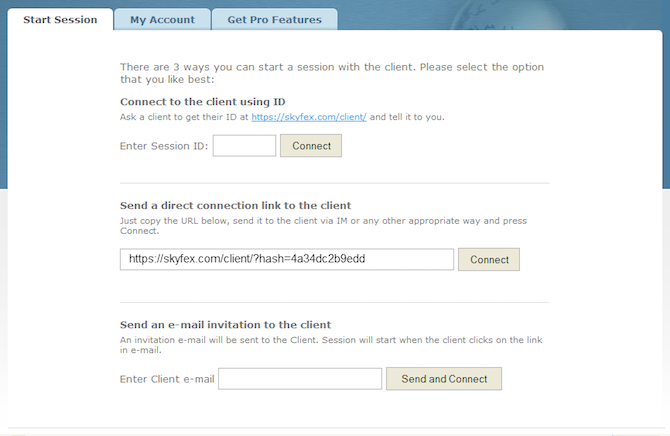
Terwijl de sessie loopt, heb je toegang tot verschillende tools zoals systeeminformatie, afstandsbediening, het verzenden van bestanden, reboot op afstand, het delen van je desktop, chat en de modus Volledig scherm. Het is ook leuk dat wanneer je met de rechtermuisknop klikt, een berichtballon laat zien waar je naar verwijst.
Positieven
SkyFex heeft een aantal geweldige functies binnen zijn gratis model. Van afstandsbediening tot het bekijken van systeeminformatie, u zult er zeker tevreden mee zijn.
Minpunten
Ik dacht niet dat ik dit in eerste instantie zou hebben gezegd, maar er zijn enkele minpunten met SkyFex. Ten eerste krijg je per sessie maar 30 minuten de tijd. Voor zover ik weet, kun je daarna een nieuwe sessie met diezelfde gebruiker starten en zouden er geen problemen mogen zijn.
Ik vond het ook raadselachtig dat er een browser-plug-in moest worden geïnstalleerd aan het einde van de klant toen op de link werd geklikt. Dit kan sommige gebruikers afschrikken als ze niet weten wat een plug-in is en hoewel er staat dat deze adware / spyware vrij is, kunnen ze toch een beetje achterdochtig zijn. Ik ken de persoon met wie ik dit heb getest, werd erdoor verrast, omdat veel websites beweren dat ze geen malware bevatten, maar dat betekent niet dat ze dat ook zijn. Hopelijk vertrouwen ze op uw beter inzicht.
Bottom Line
Over het algemeen lijkt SkyFex een uitstekende tool. Het heeft alle functies die je nodig hebt, en hopelijk het kost je niet meer dan 30 minuten om het probleem op te lossen, maar als dat zo is, is het geen probleem (omdat we allemaal weten dat dit zelden gebeurt). Een groot voordeel dat SkyFex heeft ten opzichte van een lokaal programma, is dat je hier overal toegang toe hebt door in te loggen. U hoeft geen tijd te besteden aan het downloaden en installeren van een programma als u zich op een openbare computer bevindt die iemand probeert te helpen. Ik geef SkyFex een 4,5 van de 5 sterren.
9. Yugma SE voor Skype

Yugma SE voor Skype is een toepassing voor het delen en vergaderen van schermen. Het is vooral geweldig voor teams en zakelijke professionals die een vergadering willen houden, maar niet de tijd of luxe hebben om het persoonlijk te doen. En omdat Skype voor de meeste mensen zo gewoon is, waarom zou u het dan niet integreren en het werk van iedereen gemakkelijker maken?
Kenmerken
Met de Skype-integratie kunt u als presentator de contacten importeren, zodat u gemakkelijk mensen rechtstreeks uit de lijst kunt uitnodigen.
Er is een groot aantal functies beschikbaar, zoals het wisselen van presentator, telefonisch vergaderen via Skype, vergaderingen plannen en annotatie- en whiteboard-tools gebruiken. Maar dat is slechts het topje van de ijsberg, dus bekijk de onderstaande lijst voor de rest van de functies.

Het is belangrijk op te merken dat Yugma SE voor Skype alleen werkt voor Windows en Mac, hoewel Linux-gebruikers nog steeds kunnen deelnemen aan de vergadering, maar ze kunnen het gewoon niet hosten met het gedownloade programma.
Ten slotte is een geweldige functie dat u maximaal 20 deelnemers tegelijk in één vergadering kunt hebben.
Positieven
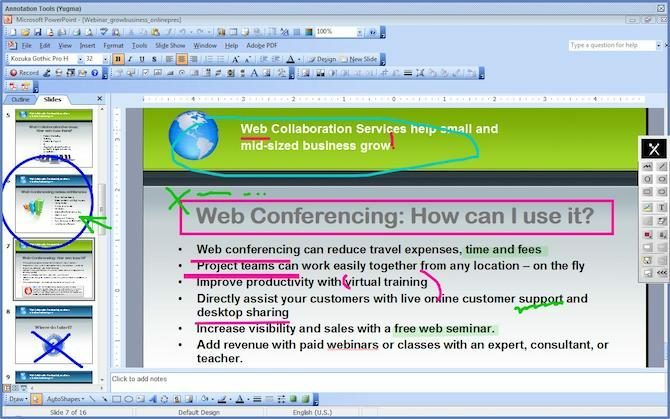
Tot nu toe heb ik alle positieve punten van Yugma op een rijtje gezet, dus er is echt niet veel meer om te delen. De annotatie is een uitstekende functie en een van de hoogtepunten. Het is een solide programma met een makkelijk te gebruiken interface die niet alleen intuïtief, maar ook productief is en dat is erg belangrijk in een professionele setting. De hele website als geheel is gemakkelijk te navigeren.
Minpunten
Helaas zijn er enkele. En niet volledig compatibel zijn met Linux is de grootste. Het andere negatieve is dat de vergadering een tijdslimiet heeft van 30 minuten en dat is het moment waarop het programma wordt gestart. Dus hopelijk doet iedereen vrij snel mee om dingen geregeld te krijgen.
Bottom Line
Yugma SE voor Skype is een geweldige aanvulling op Skype en aangezien de meeste mensen het programma al hebben, is het een fluitje van een cent om met hen te coördineren. Ze hoeven Skype echter niet open te hebben om deel te nemen aan de vergadering, maar hoeven alleen hun Skype-e-mail toe te voegen aan het veld E-mail-ID. Ik geef Yugma SE voor Skype een 4 van de 5 sterren.
Drie andere tools Het vermelden waard
Er staat veel op MakeUseOf over Virtual Network Computing (VNC) en ik ga er nog meer aan bijdragen. TightVNC en UltraVNC, die beide op MakeUseOf zijn genoemd, zijn uitstekende gratis opties voor externe toegang via VNC. Met beide programma's kunt u inloggen op een computer, inclusief de uwe thuis terwijl u weg bent, en de desktop volledig bedienen.
De Google Chrome-browser wordt nu geleverd met een eigen gratis extensie voor externe bureaubladtoegang. Het werkt op Windows, Mac en Linux en er zijn mobiele apps voor iOS en Android. Het is eenvoudig overal in te stellen en te gebruiken en werkt goed, zelfs op mobiele data. Bekijk onze volledige gids voor bedien uw pc met Chrome Remote Desktop Bedien uw pc overal met Chrome Remote DesktopWilt u uw pc op afstand bedienen vanaf een ander apparaat? Worstel je met RDP of diensten zoals LogMeIn? Welnu, we hebben de oplossing: Google Chrome! Laten we eens kijken hoe we een pc op afstand kunnen bedienen met Chrome. Lees verder .
Hoe zit het met Linux?
Het lijkt erop dat verschillende programma's niet volledig met Linux werken (hoewel UltraVNC dat wel doet), dus ik heb een paar links gegeven uit eerdere MakeUseOf-artikelen over dit onderwerp:
- Ubuntu Remote Desktop- Ingebouwd, VNC-compatibel en doodeenvoudig Ubuntu Remote Desktop: eenvoudig, ingebouwd, VNC-compatibelWilt u op afstand verbinding maken met uw Ubuntu-pc? Gebruik de externe bureaubladtools van Ubuntu om toegang te krijgen tot uw pc vanuit Linux, macOS of Windows. Lees verder
- Hoe een externe bureaubladtoegang tot Ubuntu tot stand te brengen vanuit Windows Hoe Remote Desktop Access tot Ubuntu tot stand te brengen vanuit WindowsWilt u op afstand toegang krijgen tot uw Ubuntu-thuiscomputer vanaf een andere locatie? Hier leest u hoe u op afstand toegang krijgt tot Ubuntu vanuit Windows. Lees verder
Welke zou je kiezen?
Er zijn zeker voor- en nadelen van elke service, maar ik vind dat ScreenLeap, SkyFlex, Mikogo en CrossLoop over het algemeen de beste zijn en niet mogen worden genegeerd.
En kijk voor SSH-doeleinden hoe Windows 10 SSH het opneemt tegen PuTTY Windows 10 SSH vs. PuTTY: tijd om van RAS-client te wisselen?Laten we eens kijken hoe u SSH-toegang instelt in Windows 10 en of de nieuwe tools PuTTY kunnen vervangen. Lees verder .
Aaron is afgestudeerd als dierenartsassistent, met zijn voornaamste interesses in natuur en technologie. Hij geniet van het verkennen van het buitenleven en fotografie. Als hij niet door de interwebs schrijft of zich overgeeft aan technologische bevindingen, kan hij op zijn fiets de berghelling af bombarderen. Lees meer over Aaron op zijn persoonlijke website.